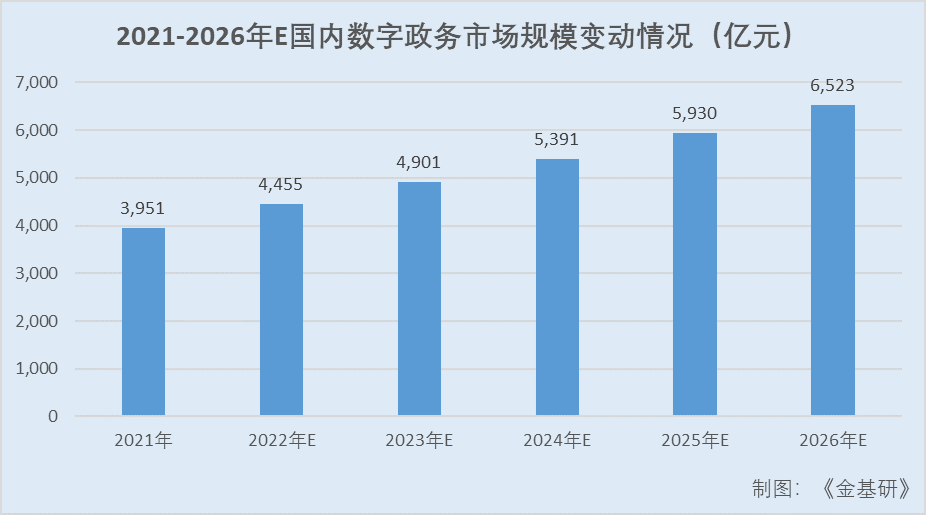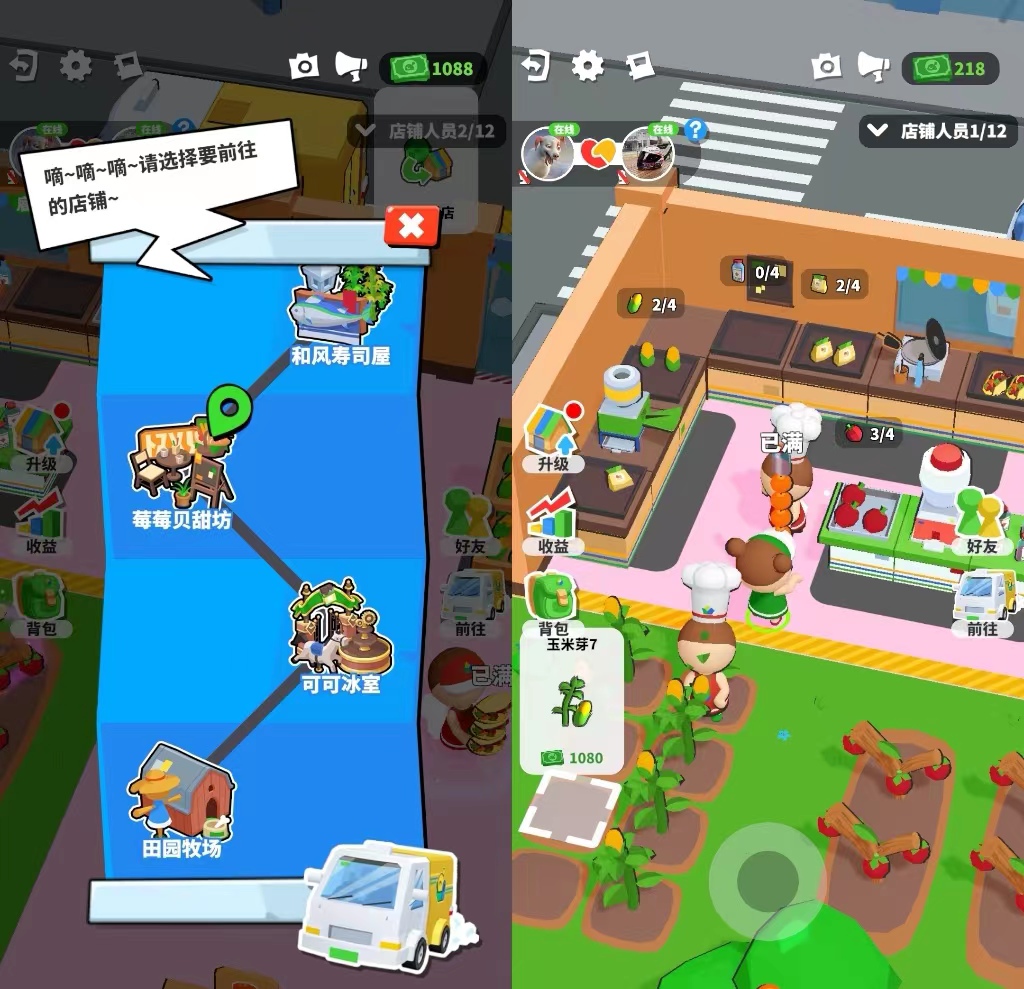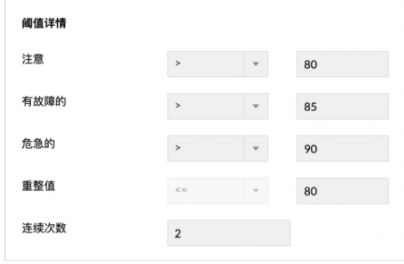word文档太大怎么压缩到最小?现在Word压缩成了办公中经常会出现的问题,至少现在看来是这样的,最近收到了很多用户的疑惑,Word文件怎么压缩?编辑的文件中如果穿插了很多图片的话,那文件体积自然就会很大,怎么解决这个问题呢。所以今天小编就为大家带来了word文档太大怎么压缩到最小的相关内容,一起来看看吧。
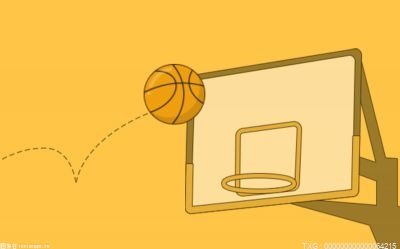
word文档太大怎么压缩到最小的方法一:
1.首先,我们先打开要压缩的word文档,之后在word上找到“文件”选项,并点击;
2.点击之后,在左侧的菜单栏上找到并点击“另存为”,点击“这台电脑”,然后进行保存,可以将其保存在电脑桌面上;
3.选择好药保存的位置后,word会自动弹出“另存为”对话框,这里我们先不要点击保存,在保存的旁边有个“工具”选项,点击后选择下面的“压缩图片”,然后出现一个弹框“电子邮件96ppi”,再点击“确定”就可以了。
word文档太大怎么压缩到最小的方法二:
1.借助压缩软件进行压缩,我们需要压缩word直接点击其中的word压缩功能,就可以进入操作界面;
2.添加需要进行压缩的word文档,我们先把准备好的文档直接添加进去就好了,文档添加进去之后页面会有文档的一些基本信息展示,我们可以清除的看到需要进行压缩的文档的信息;
3.压缩需要选择压缩设置,在页面下方有通用设置,根据自己的需要进行选择就可以了,之后要为压缩好的文件选择保存的位置,可以保存在原文件夹中;
4.最后,选项和设置都调节好了之后,就可以开始压缩了,点击“开始压缩”的按钮,软件会对文档进行压缩,只要等几秒就能完成压缩了。